如何用PS制作阳光投影效果
来源:网络收集 点击: 时间:2024-07-07【导读】:
我们这次来对一幅静态的室内图来添加阳光投影效果,增加图像的意境。我们运用了通道、滤镜等功能来实现。工具/原料more电脑Photoshop方法/步骤1/9分步阅读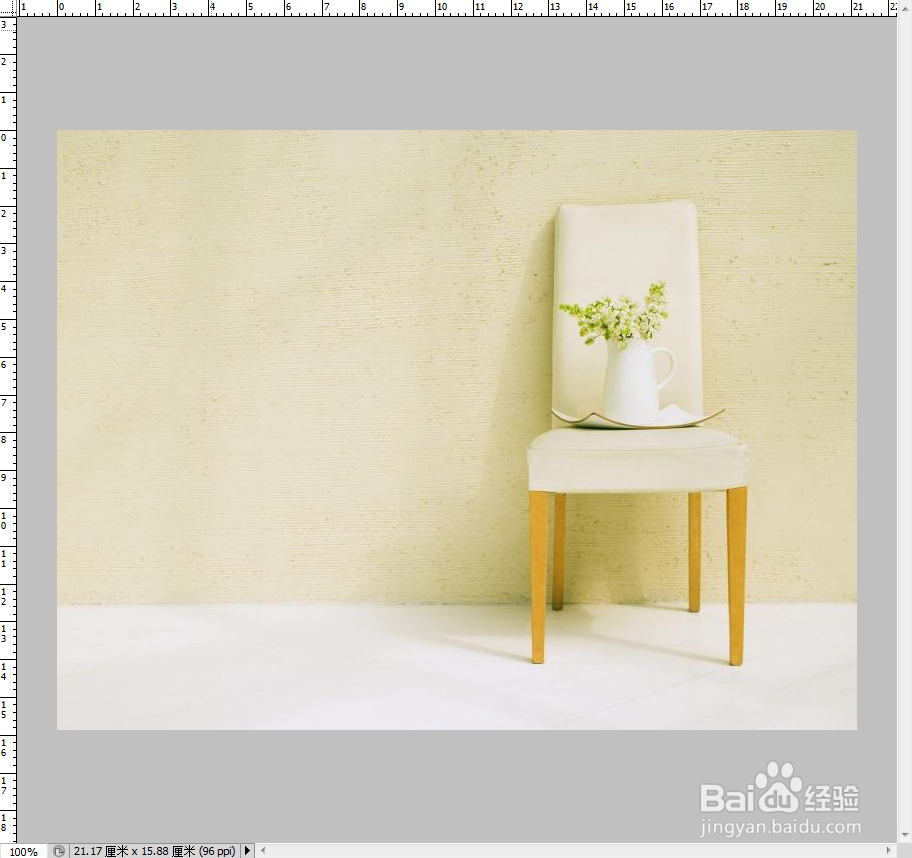 2/9
2/9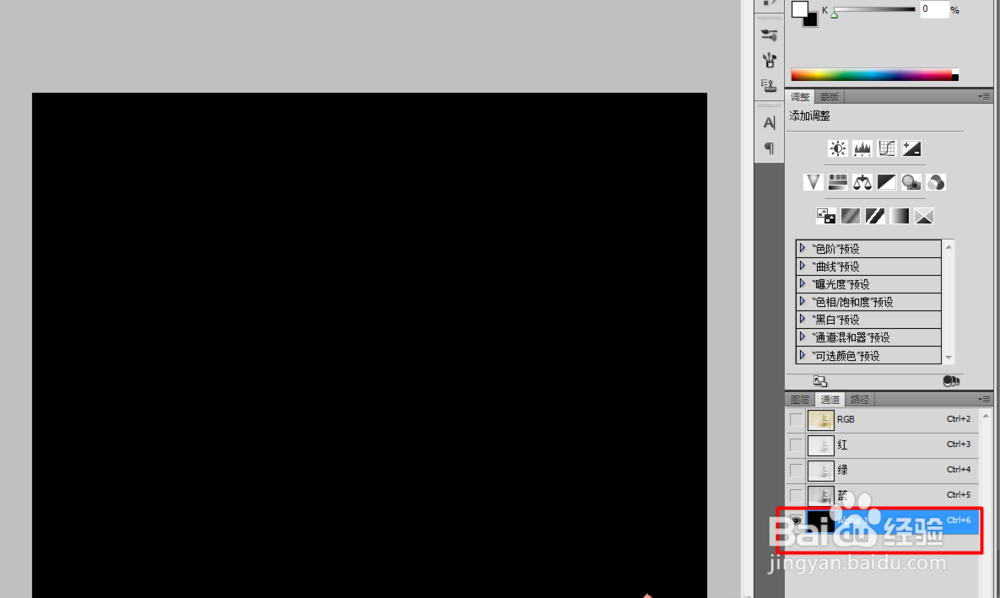 3/9
3/9 4/9
4/9
 5/9
5/9
 6/9
6/9
 7/9
7/9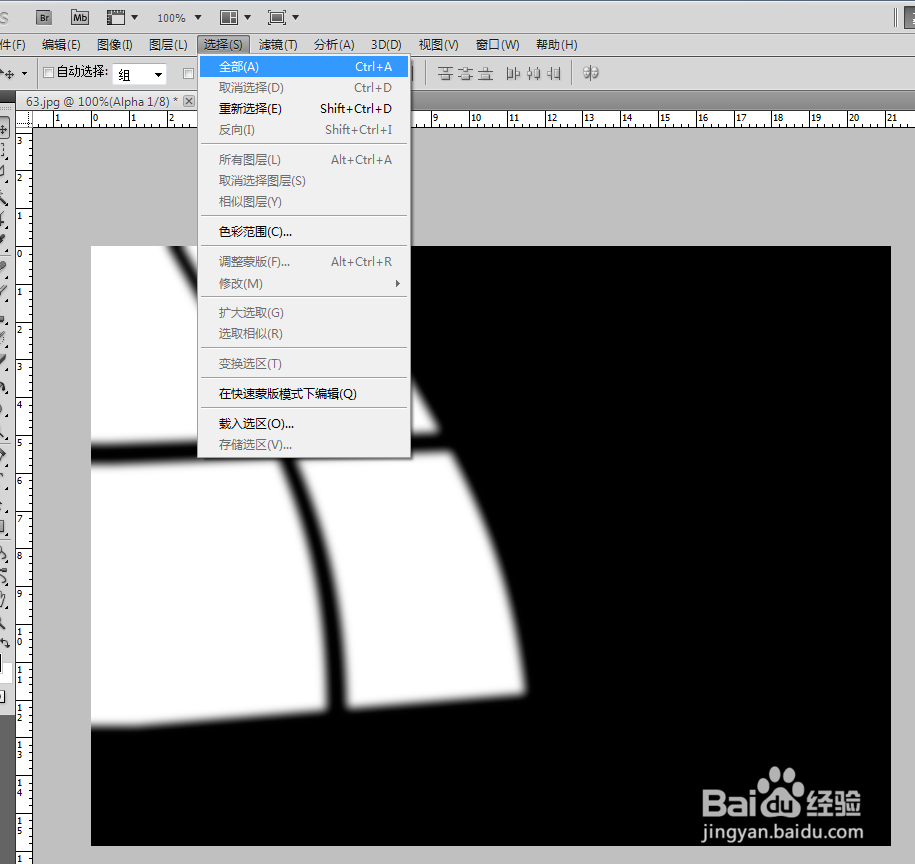
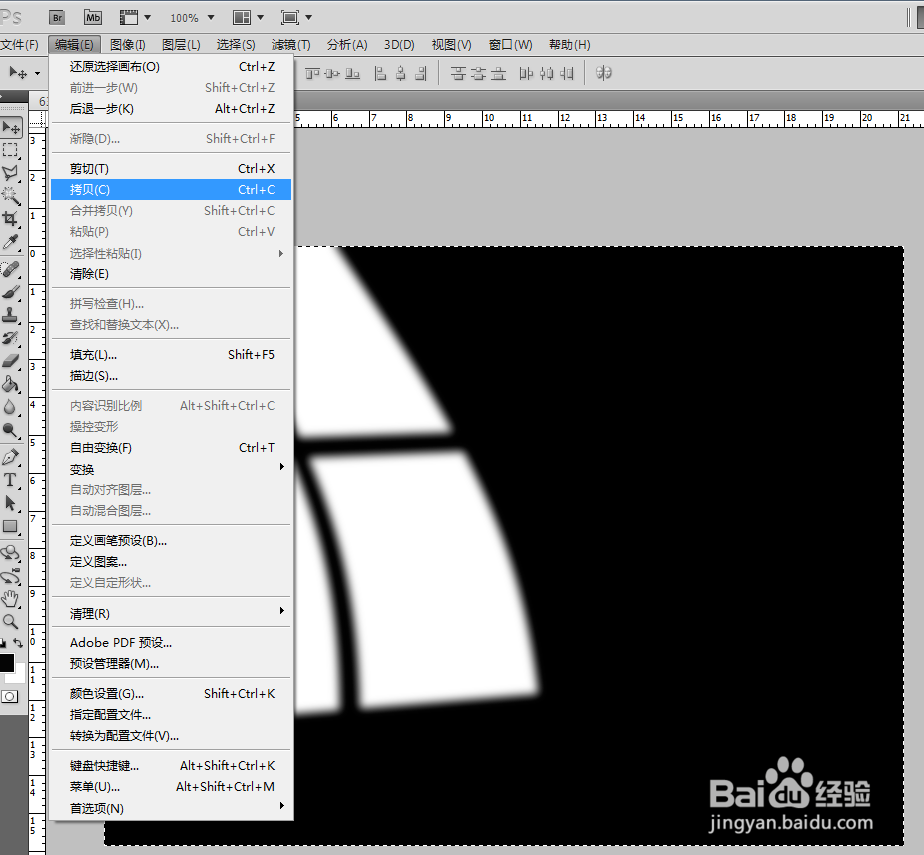 8/9
8/9 9/9
9/9

 注意事项
注意事项
选择一张室内场景素材。
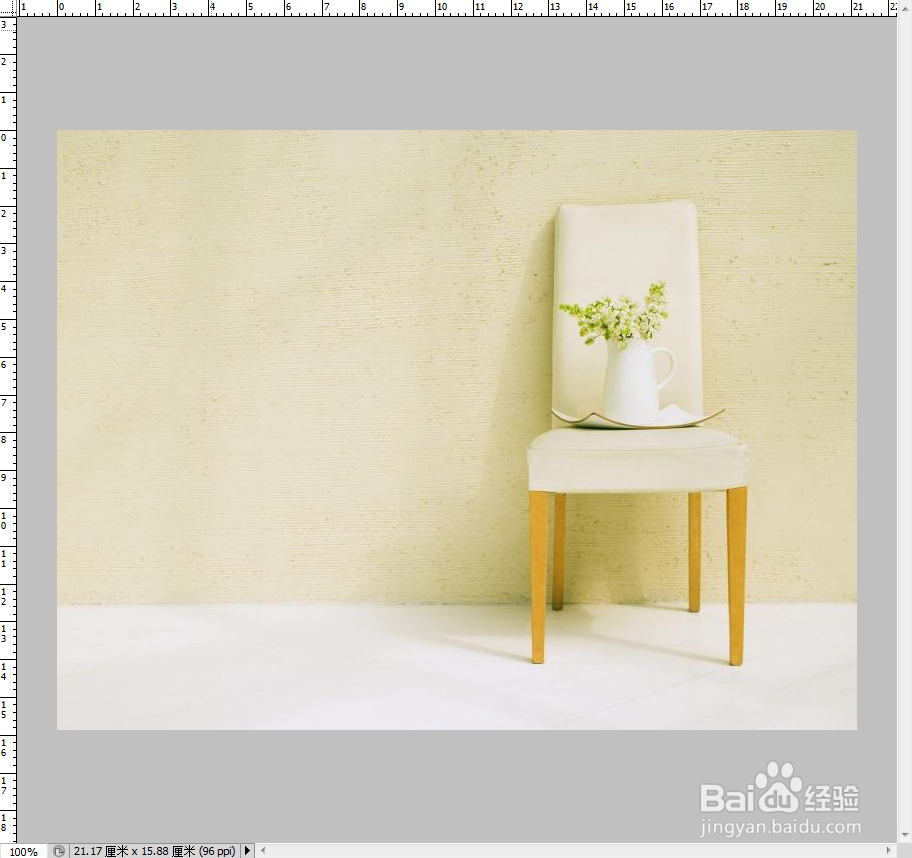 2/9
2/9切换到通道模式,新建通道,利用矩形选区制作窗框效果
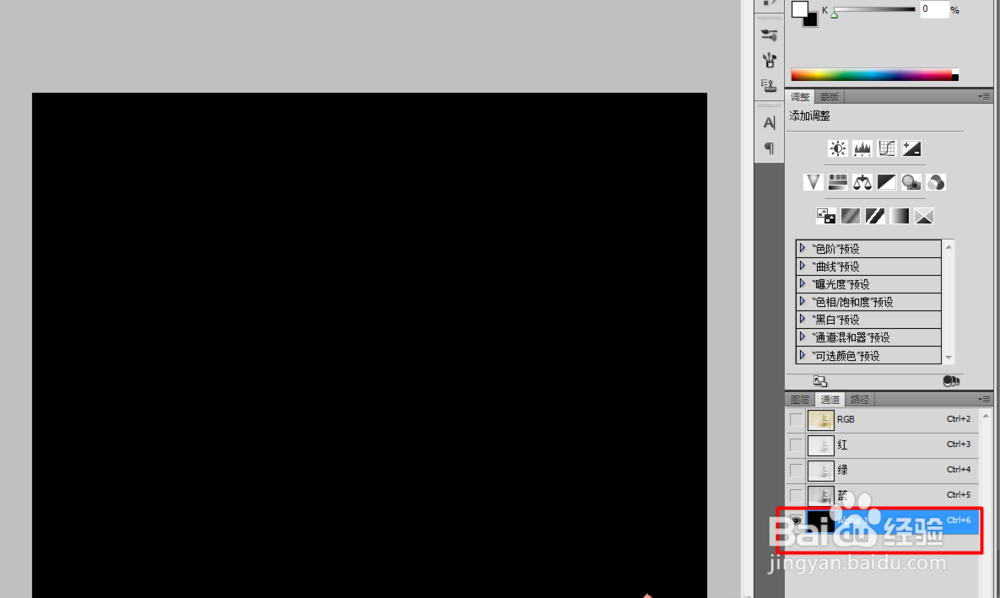 3/9
3/9按住Alt+shift键平移,然后在选中两个窗框,再次按住Alt+shift向下移动,然后拖动窗框到需要的位置。
 4/9
4/9自由变换编辑CTrl+T,对窗框进行调整,如扭曲(右键点击扭曲),调整后回车。

 5/9
5/9选择滤镜--扭曲--切变,选择重复边缘像素,调整后点击确定。

 6/9
6/9由于阳光是比较柔和的,而现在的边缘比较僵硬,可以选择滤镜--模糊--高斯模糊。

 7/9
7/9全选(选择--全部),点击编辑--拷贝。
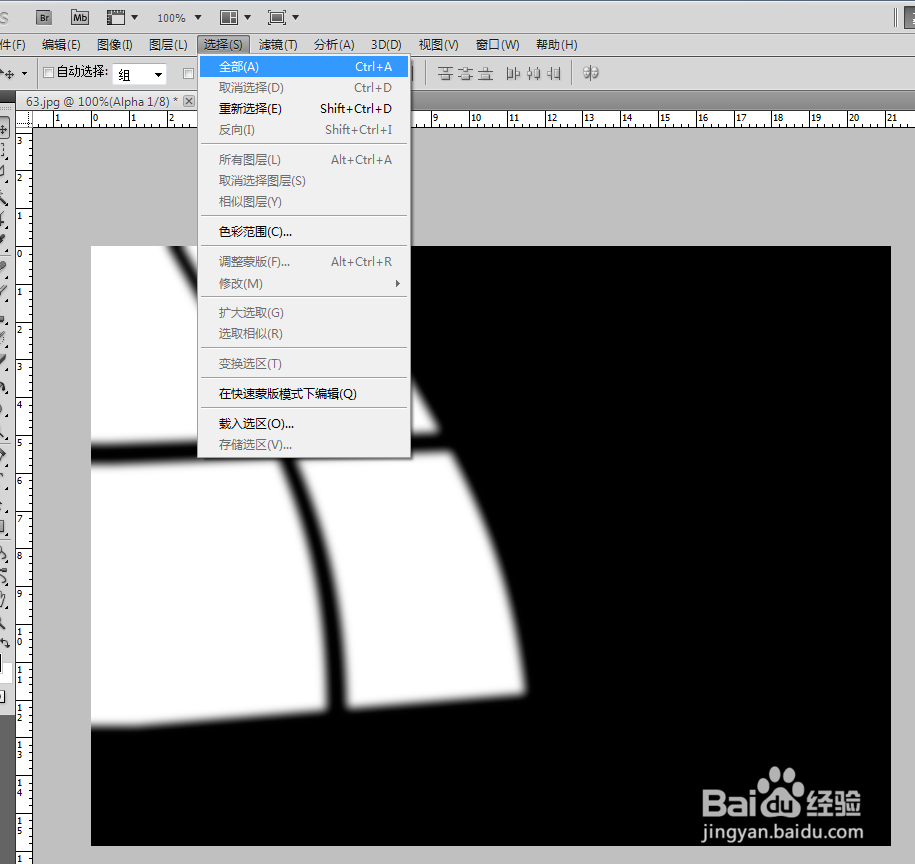
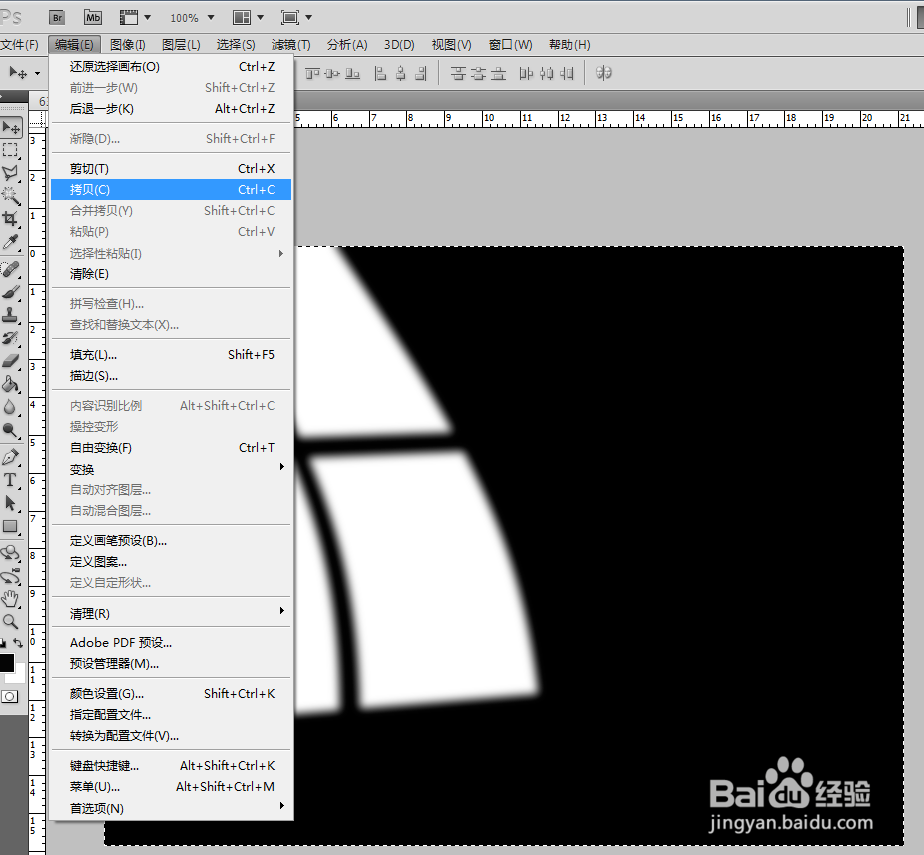 8/9
8/9点击RGB模式,再回到图层面板,取消选区,点击编辑--粘贴。
 9/9
9/9调整图层面板的图层叠加模式,选择“叠加”,修改图层透明度,然后效果更加自然。


 注意事项
注意事项如果这篇经验可以给您带来一点点的帮助,请点击下面的“投票”,谢谢
ps版权声明:
1、本文系转载,版权归原作者所有,旨在传递信息,不代表看本站的观点和立场。
2、本站仅提供信息发布平台,不承担相关法律责任。
3、若侵犯您的版权或隐私,请联系本站管理员删除。
4、文章链接:http://www.ff371.cn/art_942588.html
上一篇:无线充电器怎么用
下一篇:流放之路海妖莫薇儿怎么打技巧方法攻略
 订阅
订阅